إرسال الرسائل وقراءتها في Microsoft Teams
تسهل الدردشة إرسال الرسائل وقراءتها، بحيث يمكنك مشاركة المعلومات بسرعة مع زملائك في الفريق.
إرسال رسالة
-
حدد دردشة جديدة

-
اكتب الاسم أو الأسماء في الحقل إلى في أعلى الدردشة الجديدة.

-
قم بإنشاء رسالتك في المربع الموجود أسفل الدردشة. لفتح خيارات التنسيق، حدد تنسيق

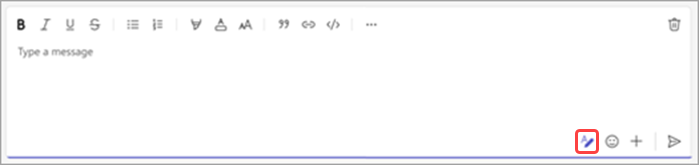
عندما تكون مستعدا، حدد إرسال 
إرسال المزيد من الرسائل
بمجرد بدء الدردشة (إما مجموعة أو واحد على واحد)، ما عليك سوى اختيارها في قائمة الدردشة لفتحها ثم إرسال المزيد من الرسائل.
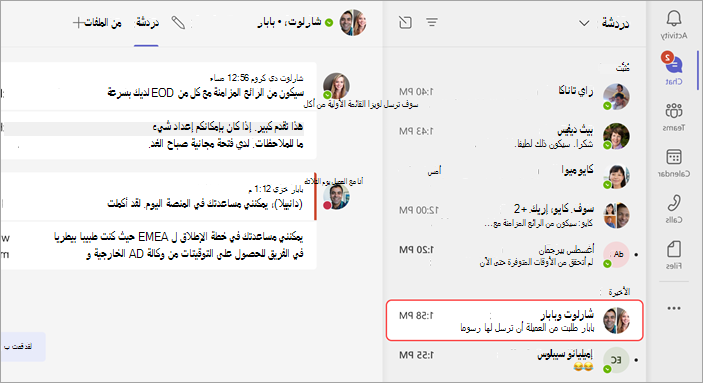
تحرير أو حذف رسالة مرسلة
لحذف أي رسالة أرسلتها إلى دردشة أو قناة، انتقل إلى الرسالة وحدد المزيد من الخيارات 
لتحرير رسالة، حدد المزيد من الخيارات 


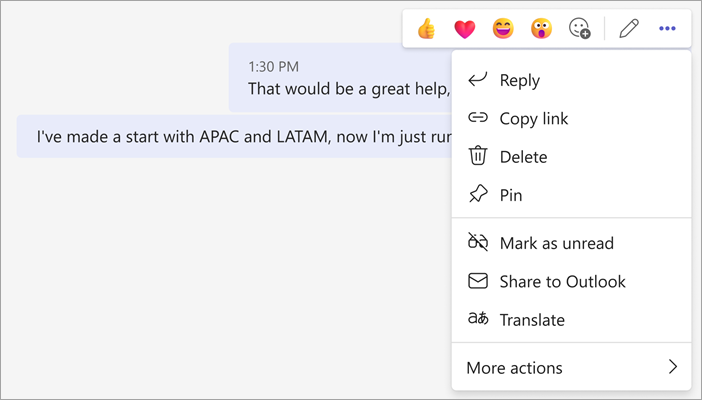
وضع علامة غير مقروءة على الرسالة
إذا كنت تريد أن تتذكر قراءة رسالة لاحقا، يمكنك وضع علامة عليها على أنها غير مقروءة. انتقل إلى أعلى الرسالة وحدد المزيد من الخيارات 
قل المزيد مع رد فعل
يمكنك الاستجابة بسرعة لأي رسالة باستخدام رد فعل رموز المشاعر. للحصول على المجموعة الكاملة، مرر مؤشر الماوس فوق رسالة وحدد الرسالة التي تريدها. بعد ذلك، شاهده يظهر في الزاوية العلوية اليسرى من الرسالة.
لتخصيص ردود الفعل الافتراضية، ولمزيد من المعلومات حول رموز المشاعر، راجع إرسال رمز مشاعر أو GIF أو ملصق في Microsoft Teams.
تحسين قابلية القراءة
إذا كنت بحاجة إلى ترجمة النص أو قراءته بصوت عال، فجرب الخيارات التالية:
إرسال رسالة
المس الدردشة 


عند تلقي رسالة، هناك العديد من الإجراءات التي يمكنك اتخاذها بشأن هذه الرسالة.
وضع علامة على رسالة على أنها غير مقروءة أو محفوظة
إذا كنت تريد أن تتذكر قراءة رسالة لاحقا، يمكنك وضع علامة عليها على أنها غير مقروءة أو محفوظة. بالنسبة لرسائل الدردشة، اضغط باستمرار على الرسالة وحدد حفظ هذه الرسالة أو وضع علامة كغير مقروءة.
إضافة رد فعل رمز مشاعر إلى رسالة
يمكنك الاستجابة بسرعة لأي رسالة باستخدام رد فعل رموز المشاعر. اضغط باستمرار على الرسالة التي تريد إضافة رد فعل إليها. بعد ذلك، حدد التفاعل الذي تريده، وشاهده يظهر في الزاوية العلوية اليسرى من الرسالة.










